Come eliminare il tuo account Gmail o Google

Forse non hai usato Gmail per anni. Forse vuoi prendere posizione contro Google in generale. Forse non sei sicuro del motivo per cui hai creato un account Google in primo luogo. Qualunque sia la tua ragione, Google rende sorprendentemente facile per te cancellare il tuo account.
Primo: scarica le tue email di Google e altri dati
Una volta eliminato il tuo account, è completamente sparito e questo include tutte le informazioni che tu hai ve memorizzato su servizi Google. Se desideri salvare le tue email, i tuoi caricamenti di YouTube e qualsiasi altra cosa che hai aggiunto ai prodotti Google nel corso degli anni, dovrai prima eseguire il backup.
Fortunatamente, Google offre uno strumento per farlo. Vai a Google Takeout e puoi scaricare, in massa, tutti i tuoi dati di Google. La cronologia di Gmail, ad esempio, viene offerta come download di mbox che è possibile aprire in un programma di posta elettronica come Mozilla Thunderbird.
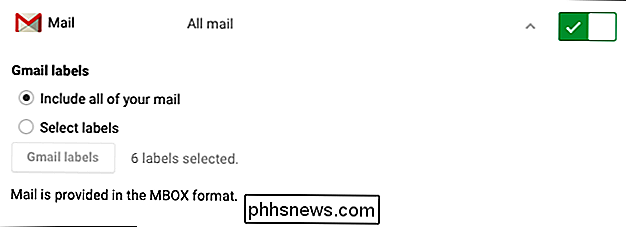
Il processo è semplice, ma ci sono molte scelte. Abbiamo delineato come utilizzare Google Takeout in precedenza, se desideri maggiori dettagli. In alternativa, abbiamo delineato un altro modo per eseguire il backup del tuo account Gmail prima di procedere, quindi controlla se non sei sicuro di cosa fare con un download di mbox.
Eliminazione dell'account: hai due opzioni
Vai a Google pagina delle preferenze ufficiali e vedrai un paio di opzioni: elimina prodotti o Elimina account e dati Google.
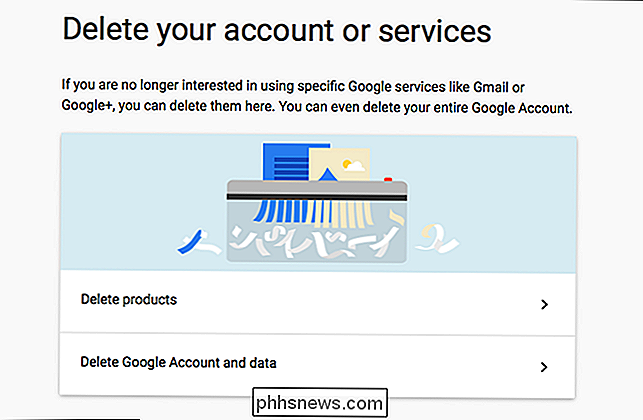
La prima opzione ti consente di eliminare servizi specifici, incluso Gmail. Usa questo ed è possibile eliminare tutte le e-mail, insieme al tuo indirizzo e-mail, ma lasciare attivo il resto del tuo account Google. La seconda opzione elimina tutto il tuo account Google, inclusi YouTube e Google Drive e tutti i documenti che hai caricato su tali servizi.
Ecco come funzionano entrambe queste opzioni, con schermate per ogni fase del percorso.
Elimina solo il tuo account Gmail
La prima opzione, "elimina i prodotti", ti fornisce un elenco dei servizi di Google che utilizzi e un cestino che puoi fare clic per eliminarli.
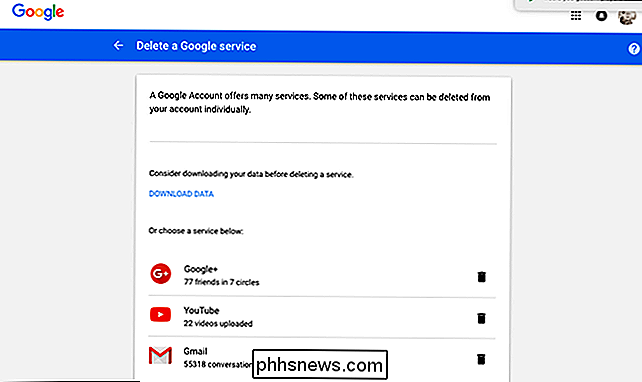
Per eliminare il tuo account Gmail, fai clic sul cestino accanto a Gmail.
Secondo Google, l'eliminazione del tuo account Gmail significa:
- Il tuo indirizzo Gmail non può essere utilizzato da te o da chiunque altro in futuro.
- Le tue email saranno cancellate.
- Il tuo account Google, compresi gli acquisti effettuati su Google Play e la cronologia delle ricerche, non verrà eliminato.
Quando fai clic sul cestino accanto a Gmail, ti verrà chiesto di aggiungere un altro indirizzo email qui, che utilizzerai per accedere ai tuoi altri servizi Google (Google Drive, YouTube, ecc.)
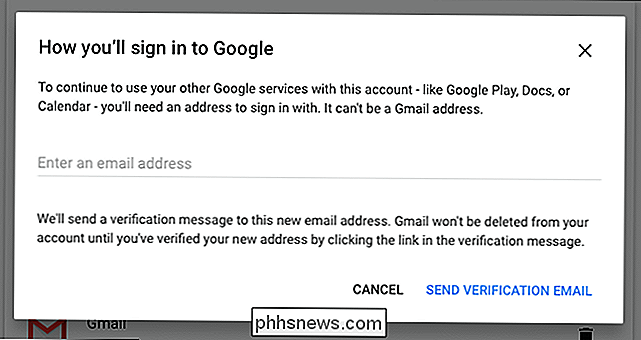
Inserisci il tuo attuale indirizzo email principale (non l'indirizzo che stai eliminando), quindi fai clic su "Invia email di verifica". Un'e-mail verrà inviata a quell'account e avrà un aspetto simile al seguente:
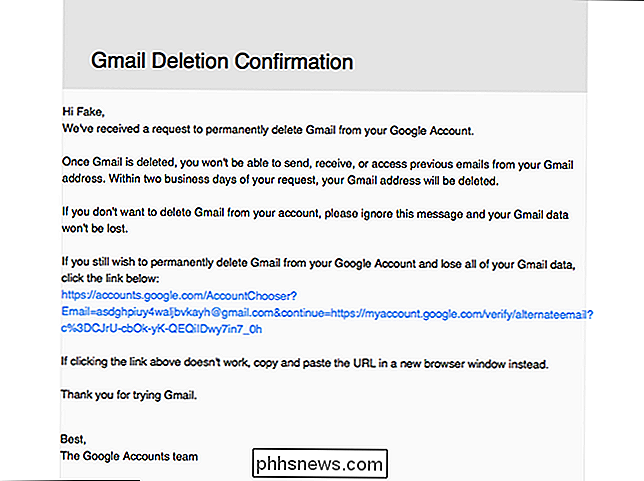
Vai avanti e fai clic sul link. Sarai portato a un'altra pagina, dove potrai confermare ancora una volta che questo è quello che vuoi fare.
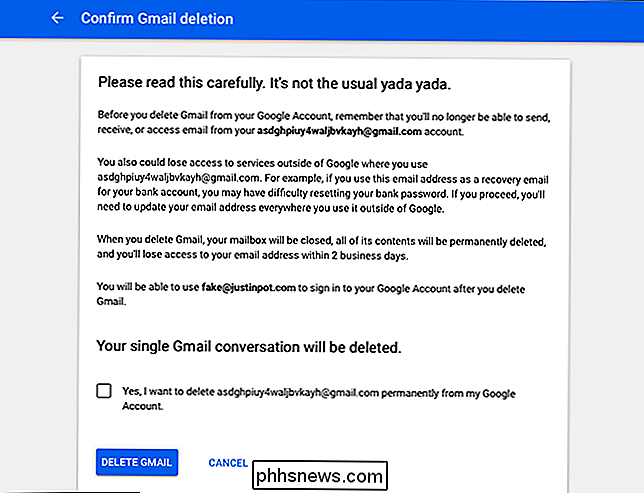
Questo è il tuo ultimo avviso, quindi assicurati che tutto sia eseguito il backup prima di fare clic sulla casella di controllo e fai clic su "Elimina account".
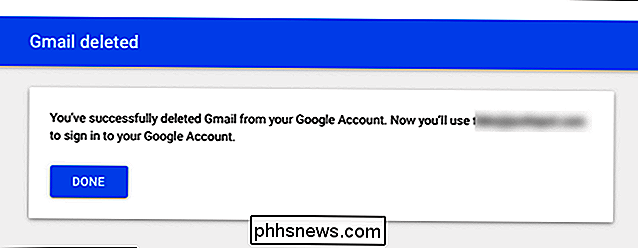
Dopo averlo fatto, hai eliminato ufficialmente il tuo account Gmail. Puoi ancora accedere al tuo account Google per accedere a cose come YouTube, ma dovrai utilizzare il nuovo indirizzo email che hai fornito in precedenza.
Elimina l'intero account Google
Se l'eliminazione del tuo account Gmail non è sufficiente, puoi anche eliminare l'intero account Google. Ti consigliamo di scaricare e archiviare tutti i tuoi dati Google prima di farlo. Ciò include le tue e-mail, i tuoi contatti, i tuoi documenti su Google Drive e anche i tuoi caricamenti di YouTube.
Il processo di eliminazione dell'intero account Google è in realtà più semplice dell'eliminazione di Gmail. Per prima cosa ti verrà chiesto di confermare che questo è ciò che vuoi realmente fare. Sii assolutamente certo che questo è il caso prima di spuntare le caselle e fare clic su "Elimina account", perché tutti i tuoi dati andranno via quando hai finito.
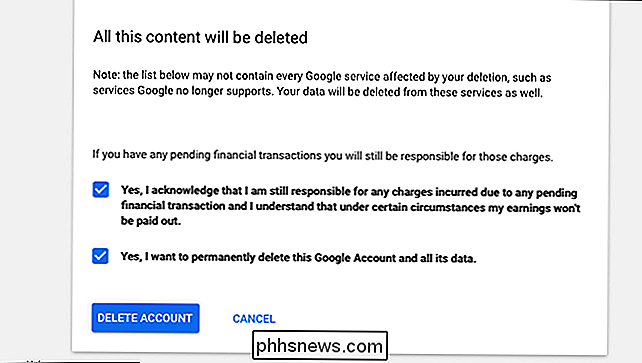
Successivamente, ti verrà detto che il tuo account è stato cancellato.
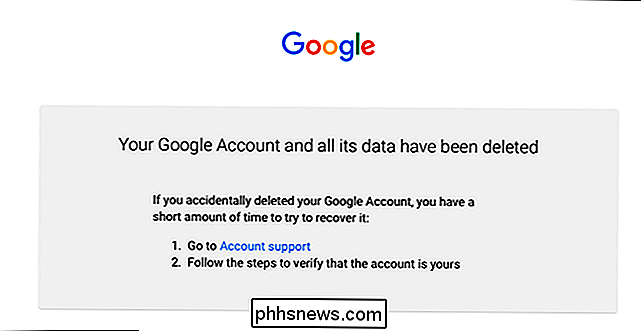
Questo è tutto. Hai una finestra molto breve per recuperare potenzialmente il tuo account, ma sii veloce in merito. In realtà, è meglio non iniziare questo processo fino a quando non sei completamente sicuro di aver eseguito il backup di tutto e di non averlo più utilizzato per l'account.

Come monitorare la guida dei tuoi bambini Con Automatic Pro e Stringify
Il tuo piccolo è in crescita e finalmente pronto per iniziare a guidare. Potrebbero essere autorizzati a guidare da soli una volta ottenuta la licenza, ma potresti comunque voler sapere che sono al sicuro. Con un adattatore Pro OBD-II automatico e l'app per l'automazione Stringify, puoi costruire un potente sistema per tenere d'occhio la guida di tuo figlio anche quando non sei sul sedile del passeggero.

Come sostituire Windows Essentials 2012 Dopo il supporto termina a gennaio
Microsoft interromperà il supporto per la suite Windows Essentials 2012 il 10 gennaio 2017. Se si utilizza una delle app del componente della suite-Movie Maker, Photo Gallery, OneDrive, Family Safety, Mail o Live Writer: ecco cosa è necessario sapere. Windows Essentials 2012 è stato una suite di app popolare dalla sua uscita, e un numero sorprendente di persone ne usa ancora alcune quelle app componenti oggi.



